Hvordan legge til noe til hurtiginnstillinger i Android Marshmallow
Du kan få tilgang til noen av innstillingene på Android-smarttelefonen din ved å sveipe ned fra toppen av skjermen, eller ved å banke og holde på et tomt sted på startskjermen. Men de fleste av innstillingsalternativene du vil eller trenger å endre, må gjøres gjennom enhetens Innstillinger-meny.
Øverst på Innstillinger-menyen er et avsnitt kalt “Hurtige innstillinger” som inkluderer noen få alternativer som standard. Men hvis du ofte går inn på Innstillinger-menyen for å endre den samme innstillingen, kan du være interessert i å legge den innstillingsmenyen til toppseksjonen. Guiden vår nedenfor vil vise deg hvordan du kan tilpasse Hurtige innstillinger i Android Marshmallow.
Slik legger du til et ikon øverst på innstillingsmenyen i Android Marshmallow
Trinnene i denne artikkelen ble utført på en Samsung Galaxy On5 i Android Marshmallow-operativsystemet. Disse trinnene vil endre settet med ikoner som vises øverst på Innstillinger-menyen. Du vil kunne ha opptil ni forskjellige alternativer i den delen av menyen.
Trinn 1: Åpne mappen Apps .

Trinn 2: Trykk på Innstillinger- ikonet.
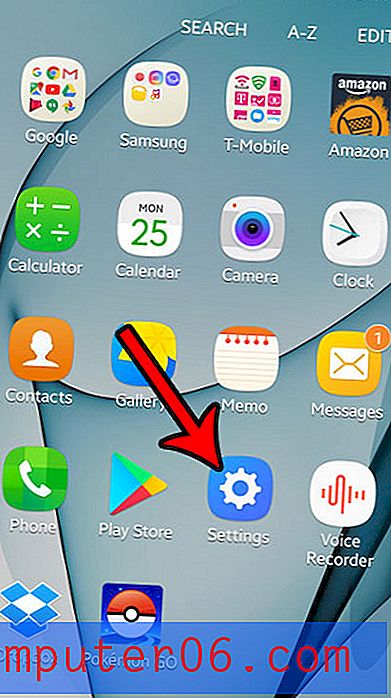
Trinn 3: Trykk på Rediger- knappen øverst til høyre på skjermen.
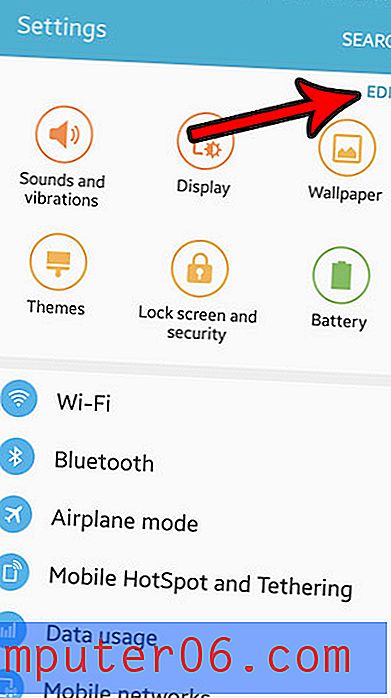
Trinn 4: Trykk på boksen til venstre for et alternativ du vil inkludere i hurtiginnstillinger-delen av menyen.
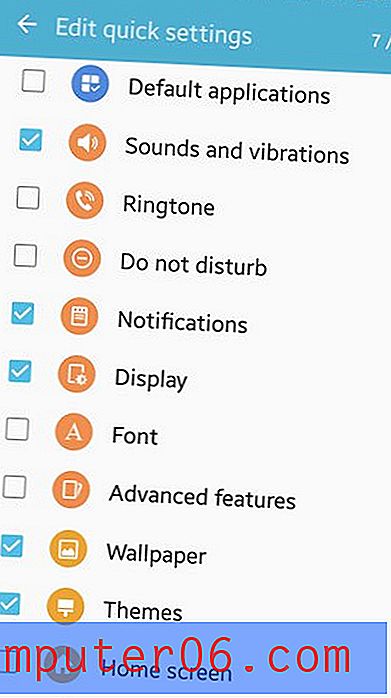
Når du er ferdig med å tilpasse alternativene du vil inkludere i hurtiginnstillinger-delen i Innstillinger-menyen, trykker du på pilikonet øverst til venstre på skjermen. Menyen skal nå oppdateres for å inkludere elementene du nettopp valgte.
Visste du at Android Marshmallow lar deg ta skjermbilder uten å installere noen tredjepartsapper? Lær hvordan du tar et skjermbilde i Marshmallow og begynner å dele bilder av telefonskjermen med venner og familie.



